WILLIAMS, ROBIN / TOLLETT, JOHN
Introducción
1. Antes de empezar
¿Qué es la ilustración vectorial?
Antes de empezar, hagamos algunos ajustes de utilidad
Ajuste la configuración de color de Illustrator
Cambie algunos ajustes de las Preferencias
2. Antes de dibujar
Vista general del espacio de trabajo
Añadir paneles al espacio de trabajo
Crear un nuevo documento
La barra de aplicaciones
La conexión con Bridge
El menú Organizar documentos
Las opciones del Conmutador de espacios de trabajo
El panel de control
El menú del panel de control
El panel Herramientas
Cómo seleccionar herramientas ocultas
Crear un panel flotante con las herramientas de un grupo
Los atributos de color Relleno y Trazo
Las opciones de Modo
Cambiar el modo de pantalla
Gestionar los paneles del espacio de trabajo
Aprender a controlar los paneles
Trabajar con las mesas de trabajo
Cómo utilizar la herramienta Mesa de trabajo
Crear más mesas de trabajo
Cómo utilizar el panel Mesas de trabajo
Seleccionar la mesa de trabajo deseada
Mostrar u ocultar mesas de trabajo
Guardar una mesa de trabajo como un archivo independiente
Reglas de la mesa de trabajo frente a reglas globales
Guiarse mediante guías
Crear guías
Ajustarse a las guías
Crear guías personalizadas
Sea inteligente, utilice guías inteligentes
Utilice las guías inteligentes para alinear varios objetos
3. Aprenda a ser selectivo
Seleccionar objetos
Trazados abiertos y cerrados
Anatomía de un trazado
Cómo utilizar las herramientas de selección
Seleccionar una forma completa
Seleccionar parte de un grupo
¿Qué he seleccionado?
La herramienta Selección
La herramienta Selección directa
Seleccionar con el modo contornear
Seleccionar objetos similares
Crear grupos
La herramienta Selección de grupos
Seleccionar un grupo dentro de un grupo
El menú Seleccionar
Guardar una selección para utilizarla de nuevo
Guardar una selección
Cambiar el color de los bordes de selección
Cambiar el color utilizado para mostrar los bordes de selección
Mostrar u ocultar los bordes de selección
Traer al frente y Enviar detrás
4. Dibujar con formas y líneas
Dibujar con herramientas de forma
Dibujar un rectángulo
Aplicar atributos de trazo y relleno al rectángulo
Dibujar un cuadrado perfecto
Dibujar un círculo perfecto
Dibujar un rectángulo redondeado
Dibujar formas de estrella
Modificar formas
Dibujar con herramientas de línea
La herramienta Segmento de línea
Dibujar líneas rectas
Añadir puntas de flecha a un segmento de línea recta
La herramienta Espiral
Dibujar espirales
Controlar las formas espirales
Modificar una espiral con la herramienta Anchura
La herramienta Arco
Dibujar arcos cóncavos y convexos
La herramienta Cuadrícula rectangular
Crear una cuadrícula rectangular
La herramienta Cuadrícula polar
Dibujar distintos tipos de cuadrículas polares
Trazados compuestos
Dibujar un trazado compuesto
¡Hágalo usted mismo!
5. Dibujar con pluma y lápiz
Cómo utilizar la herramienta Pluma
Dibujar un trazado abierto compuesto de segmentos rectos
Dibujar un trazado cerrado con segmentos curvos y rectos
Crear una curva en un segmento recto con puntos de vértice
Ejercicios básicos con la herramienta Pluma
Modificar la forma de un trazado
Añadir puntos a un trazado
Eliminar puntos de un trazado
Convertir un punto en otro tipo de punto
Convertir un punto de suavizado en un punto de vértice que conecta dos segmentos
curvos con un punto de suavizado
Convertir un punto en un punto de vértice conectando un segmento recto con un segmento curvo
Reubicar un punto de ancla mientras se dibuja
Asignar un trazo de pincel a un trazado
Dibujar con la herramienta Lápiz
Configurar las opciones de la herramienta Lápiz
Dibujar una estrella con la herramienta Lápiz
Suavizar el trazado
Borrar partes de un trazado
Personalizar trazos con el panel Trazo
Utilizar el panel Trazo para personalizar trazados
Crear un perfil de trazo personalizado
¡Hágalo usted mismo!
Crear una capa para calcos
Calcar la letra O con la herramienta Pluma
¡Pruebe también a hacer esto!
Calcar la letra Q con la herramienta Pluma
¡Y ahora intente esto otro!
Preparación para calcar con una plantilla
Preparación de la herramienta Lápiz
Calcar la imagen de la plantilla
6. Pinceles vectoriales
Pinceles vectoriales
Añadir pinceles al panel Pinceles
Aplicar trazos de pinceles artísticos a los trazados
Explorar los pinceles caligráficos
Editar los efectos de pincel existentes
Aplicar un efecto de pincel a un texto
Previsualizar varios efectos de pincel
Sacarle partido a las flechas
Cree su propio pincel de flecha
Arrojar pintura a la pantalla con un pincel personalizado
Crear salpicaduras artísticas con el pincel de dispersión
Cree su propio pincel de dispersión
Modificar un pincel artístico existente
Expandir un trazado de pincel para personalizar el diseño
El pincel de manchas
Dibujar formas con manchas
Personalizar las opciones del pincel de manchas
Dibujar un rostro utilizando manchas
¡Hágalo usted mismo!
¡Pruebe también a hacer esto!
7. La herramienta anchura
Vuélvase loco con la herramienta Anchura
Modificar un trazo básico de la herramienta Pluma
Crear un patrón de perfil de anchura variable
Crear un punto de anchura discontinuo
¡Hágalo usted mismo!
8. Dibujar con Calco de imagen
Parámetros y ajustes preestablecidos del Calco de imagen
Calcar una imagen utilizando los ajustes preestablecidos
Personalizar las opciones de calco
Calque sus obras de arte
Calcar un boceto
Expandir un objeto de calco
Convertir un objeto de calco en un grupo de pintura interactiva
Borrar un objeto de calco
Otras razones para adorar el Calco de imagen
¡Hágalo usted mismo!
9. Trabajar con capas
El panel Capas
Características del panel Capas
Personalizar la apariencia del panel Capas
Gestionar un documento con varias capas
Algunas otras características de las capas
10. Trabajar con textos
Composición tipográfica básica
Métodos para importar textos existentes
Métodos para crear textos con Illustrator
Escribir directamente
Crear un párrafo dentro de un cuadro de texto
Crear texto en una forma
Crear un texto en un trazado cerrado
Crear un texto en un trazado abierto
El panel Carácter
Formatear el texto con el menú del panel Carácter
El panel Párrafo
Cambiar el formato de los párrafos
Crear puntuación fuera de margen
El panel Pictogramas
Insertar pictogramas en un texto
Opciones de las fuentes OpenType
Sustituir pictogramas con versiones alterna
Posiblemente ya conozca Adobe Illustrator, pero puede que nunca haya tenido el tiempo suficiente de familiarizarse con sus técnicas esenciales.De los reconocidos autores, Robin Williams y John Tollett, llega este instrumento ideal para utilizar la tecnología en función de la imaginación y el dibujo, una especie de libro de recetas para la ilustración vectorial.
Profundizará rápidamente en el manejo de Illustrator, realizando pequeños proyectos completos. Encontrará además ejercicios e información detallada para dar respuesta a ese tipo de tareas que afrontan cada día los diseñadores. Las técnicas están convenientemente desglosadas y organizadas para facilitar el aprendizaje. El libro vale para cualquiera de las últimas versiones del producto.
Los autores han trabajado en el mundo del diseño durante muchos años y tienen una bibliografía amplia y reconocida en España. Prepárese para divertirse con Illustrator. Conviértase en un artista de la ilustración vectorial.